部分用户在安装系统之家win10这个操作系统的时候遇到了黑屏的现象,这种情况应该怎么解决呢?大家先进入BIOS界面,找到Security打开,然后找到Secure Boot这个选项,选中Disabled,其实就是执行关闭操作,之后再按F10键和回车键就行保存BIOS配置了,这样黑屏的问题就能得到解决了。
系统之家win10安装黑屏怎么解决:
1、进入主板BIOS将安全启动secure boot关闭:重启电脑后不断地按键盘右下角的“Del”键即可进入, 一般笔记本都为“F2”键(如果F2键进不去可咨询厂商如何进入BIOS)。

2、找到 Secure Boot 选项,并关闭它。按键盘上下左右键选择各个导航夹,一般在“Security”导航夹内可以找到SecureBoot选项,如下图所示。

3、后边的“Enabled”表示SecureBoot是开启的状态,我们按键盘下键跳到这个选项,按回车键弹出如下图。再按键盘上下键,选中“Disabled”,意思是关闭SecureBoot,选中后按回车键,然后按“F10”键并按回车键确认则保存BIOS配置。
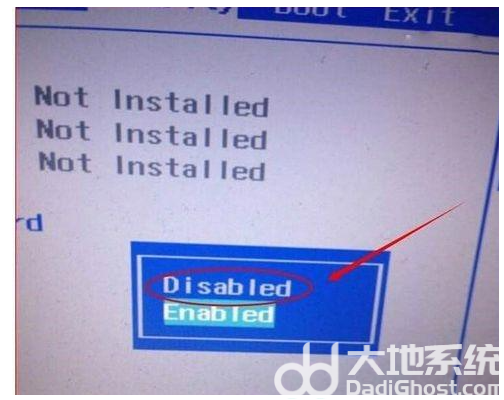
以上就是系统之家win10安装黑屏解决方案的全部内容分享了。

大小:60.8M
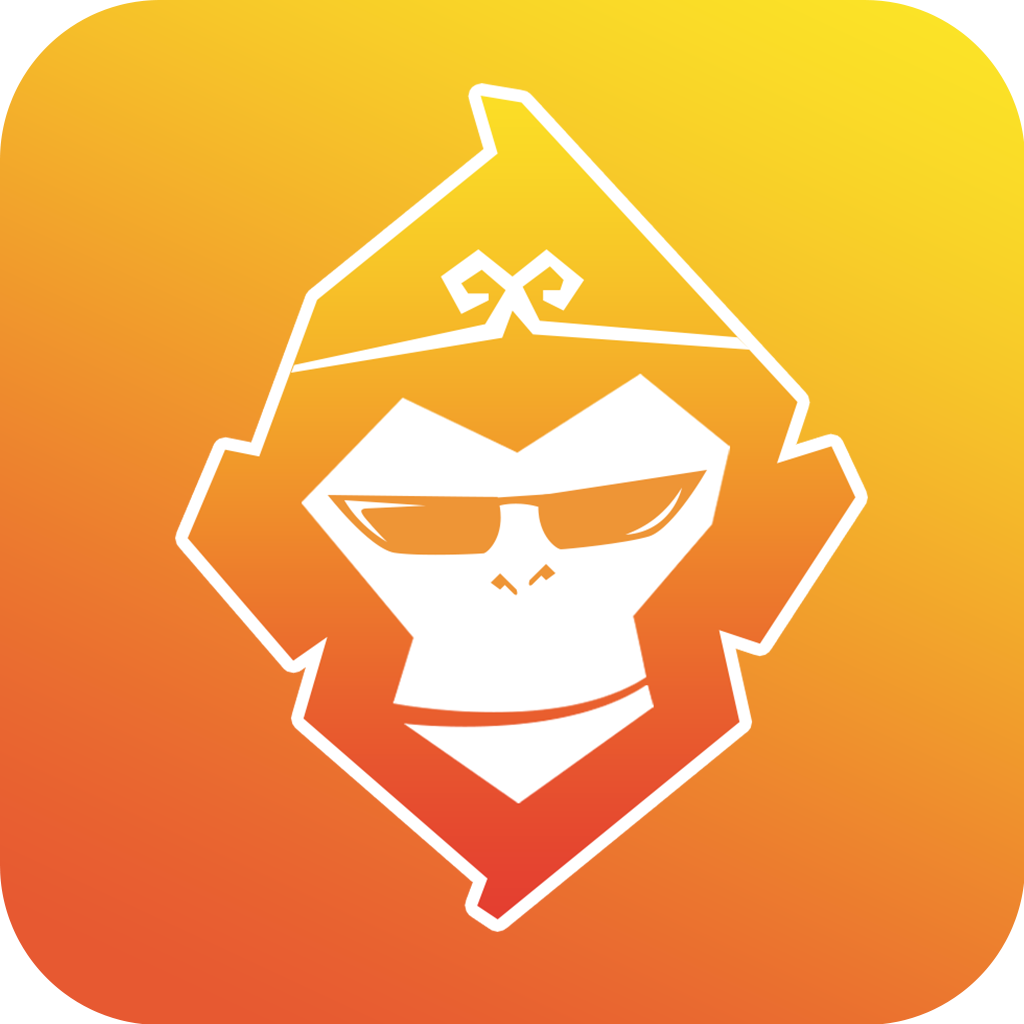
大小:55M

大小:1.1 MB
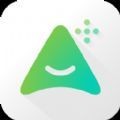
大小:75.8M

大小:50.2M